HL-L6400DW(T)
Perguntas mais frequentes e Resolução de problemas |
Colocar papel simples, papel timbrado, papel colorido, papel fino e papel reciclado e imprimir utilizando a gaveta do papel
Se a definição Verificar Tamanho estiver ativada e a gaveta do papel for retirada do equipamento, o LCD apresenta uma mensagem a perguntar se pretende alterar o tipo de papel e o tamanho do papel. Se necessário, altere as definições de tipo e tamanho de papel seguindo as instruções apresentadas no LCD.
- Quando colocar um papel de tamanho e tipo diferentes na gaveta, terá de alterar a definição Formato do papel e Tipo de papel no equipamento ou no computador.
- Retire a gaveta do papel totalmente para fora do equipamento.
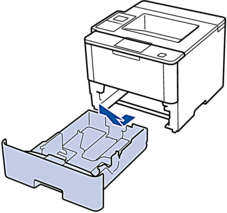
- Prima e ajuste as guias de papel ao papel.Prima os manípulos verdes de desbloqueio para ajustar as guias de papel.
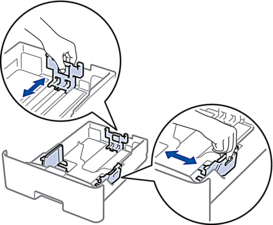
- Folheie bem a pilha de papel.
- Coloque papel na gaveta do papel com a superfície de impressão voltada para baixo.Quando utilizar papel timbrado ou pré-impresso, coloque o papel na orientação correta indicada nas ilustrações.
Orientação para papel timbrado ou pré-impresso
Para impressão de 1 lado
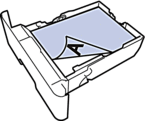
- face para baixo
- margem superior na parte da frente da gaveta do papel
Para impressão nos 2 lados automática (encadernação na margem mais comprida)
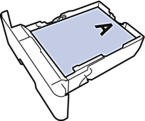
- face para cima
- margem inferior na parte da frente da gaveta do papel

NÃO coloque diferentes tamanhos e tipos de papel na gaveta do papel ao mesmo tempo. Se o fizer, pode provocar encravamentos ou problemas na alimentação do papel.
Quando utilizar papel timbrado ou pré-impresso para impressão nos 2 lados, altere a definição do equipamento seguindo esta instrução:
(HL-L5000D/HL-L5100DN/HL-L5100DNT/HL-L5200DW/HL-L5200DWT/HL-L6250DN)
Prima .
(HL-L6300DW/HL-L6300DWT/HL-L6400DW/HL-L6400DWT)
Prima .
- Certifique-se de que o papel está abaixo da marca do máximo (


 ). Colocar demasiado papel na gaveta do papel pode causar encravamentos.
). Colocar demasiado papel na gaveta do papel pode causar encravamentos.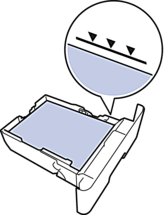
- Empurre a gaveta do papel toda para dentro do equipamento.
- Levante a aba de suporte para evitar que o papel deslize para fora da gaveta de saída.
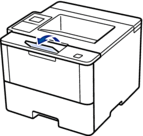
- Envie o trabalho de impressão para o equipamento.
 Altere as preferências de impressão na caixa de diálogo Imprimir antes de enviar o trabalho de impressão a partir do computador.
Altere as preferências de impressão na caixa de diálogo Imprimir antes de enviar o trabalho de impressão a partir do computador.
